在Word文档中输入平方符号(²)是一个相对简单的过程,但许多用户可能并不熟悉具体步骤,下面将详细解释如何在Word中输入平方符号,并给出一些实用的技巧和示例。
方法一:使用快捷键
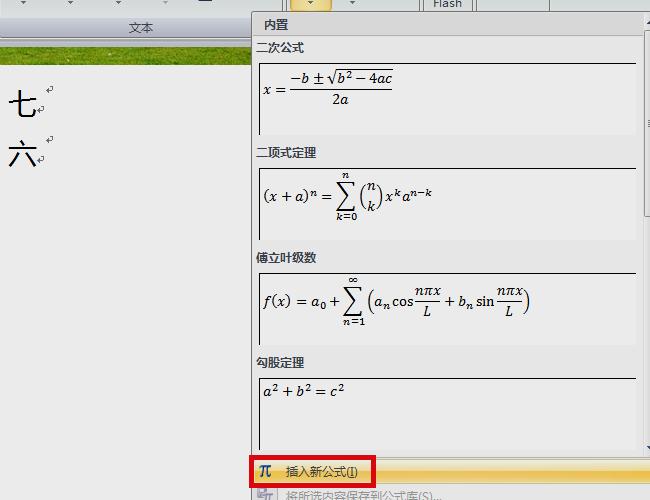
1、Windows系统:
打开Word文档,将光标定位到需要插入平方符号的位置。
按住Alt键,并在数字键盘上依次按下0178(注意是小键盘上的数字)。
松开所有按键,平方符号(²)就会出现在光标所在位置。
2、Mac系统:
打开Word文档,将光标定位到需要插入平方符号的位置。
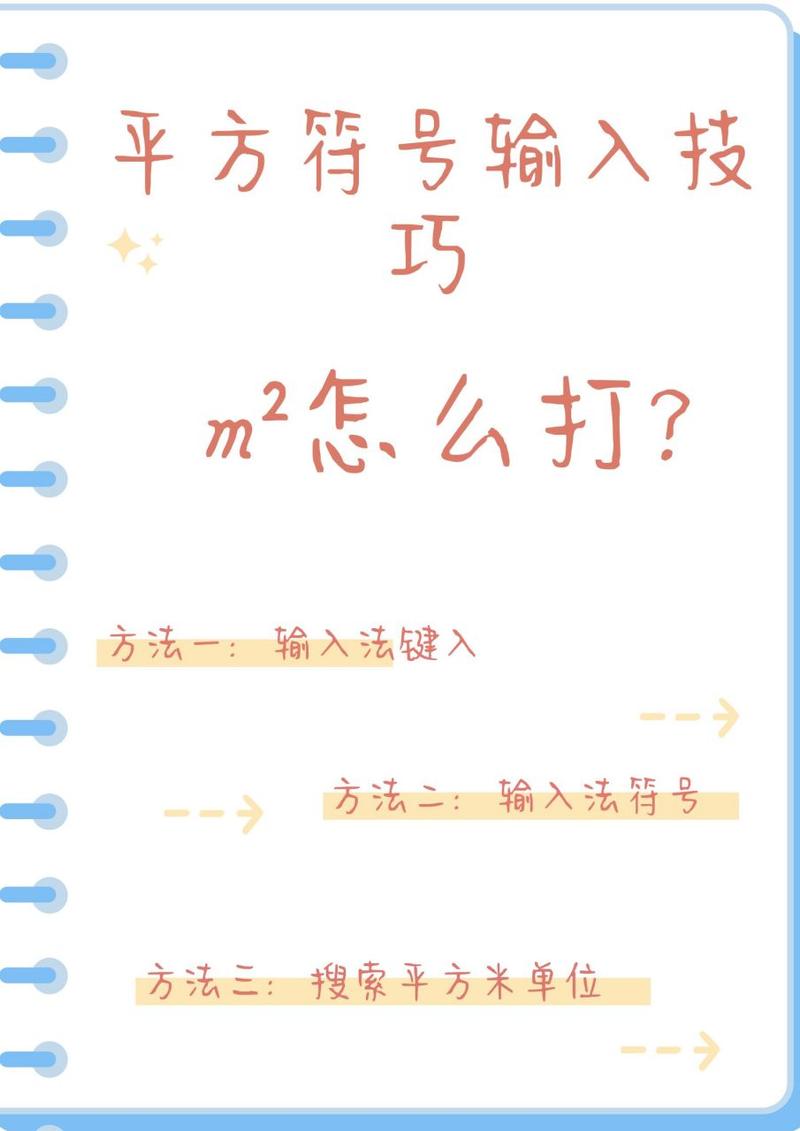
按下Option + 00B2组合键,平方符号(²)就会显示出来。
方法二:通过“符号”功能插入
1、将光标放置在需要插入平方符号的地方。
2、点击菜单栏中的“插入”选项卡。
3、在“插入”选项卡中,找到“符号”按钮,通常位于页面的右侧。
4、在弹出的下拉菜单中选择“更多符号”。
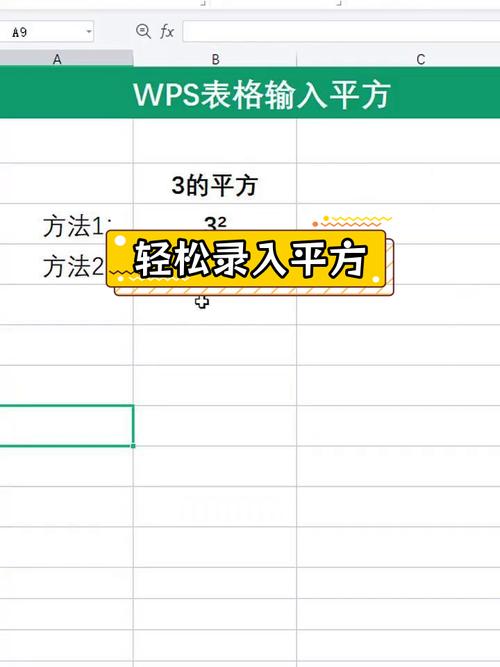
5、在弹出的“符号”对话框中,选择“拉丁语-1补充”字体。
6、滚动列表或在搜索框中输入“squared”,找到平方符号(²),然后点击“插入”按钮。
7、关闭“符号”对话框,平方符号就会出现在文档中。
方法三:使用Unicode字符
1、将光标放在需要插入平方符号的位置。
2、输入大写字母“U”,然后紧跟着输入四位数字“00B2”(即U+00B2)。
3、选中刚刚输入的字符(包括“U”和“00B2”),然后按下Alt + X组合键。
4、Word会自动将这些字符转换为平方符号(²)。
方法四:复制粘贴法
1、从网页或其他文档中复制一个已经存在的平方符号(²)。
2、回到Word文档,将光标放在需要插入的位置,然后粘贴该符号。
实用示例
假设我们需要编写一个关于面积计算的文档,其中涉及到平方米(m²)的单位,我们可以按照上述任一方法输入平方符号,然后完成以下句子:
“这个房间的面积是20平方米(m²),适合用作办公室。”
或者,如果我们正在撰写一篇科学论文,可能需要表示某个数值的平方:
“实验结果显示,当温度达到100℃时,反应速率增加了x²倍。”
在这些情况下,正确输入平方符号可以使文档显得更加专业和易读。
注意事项
确保你的键盘布局设置为英文,否则某些快捷键可能不起作用。
在使用Unicode字符的方法时,确保你的Word版本支持这种转换方式。
复制粘贴法是最直接且不需要记忆任何快捷键的方法,但在正式文档中使用时要确保来源可靠。
相关问答FAQs
Q1: 如果我的键盘没有数字键盘,我还能使用Alt键加数字的方法吗?
A1: 如果你的键盘没有独立的数字键盘,你可以尝试使用Fn键配合其他键来模拟数字键盘的功能,在某些笔记本电脑上,你可以通过按住Fn键再按相应的键来激活数字键盘,不过,这种方法因电脑型号而异,建议查阅你的电脑说明书以获取具体操作方法。
Q2: 我在Word中输入的平方符号显示为乱码,这是怎么回事?
A2: 如果你在Word中输入的平方符号显示为乱码,可能是由于字体不支持该符号造成的,尝试更改文档的字体为Arial、Times New Roman或其他常用字体,通常可以解决这个问题,如果问题依旧存在,请检查你的Word软件是否是最新版本,或者尝试重启Word程序。
到此,以上就是小编对于怎么在word输入平方的问题就介绍到这了,希望介绍的几点解答对大家有用,有任何问题和不懂的,欢迎各位朋友在评论区讨论,给我留言。
内容摘自:https://news.huochengrm.cn/cyzd/21574.html
